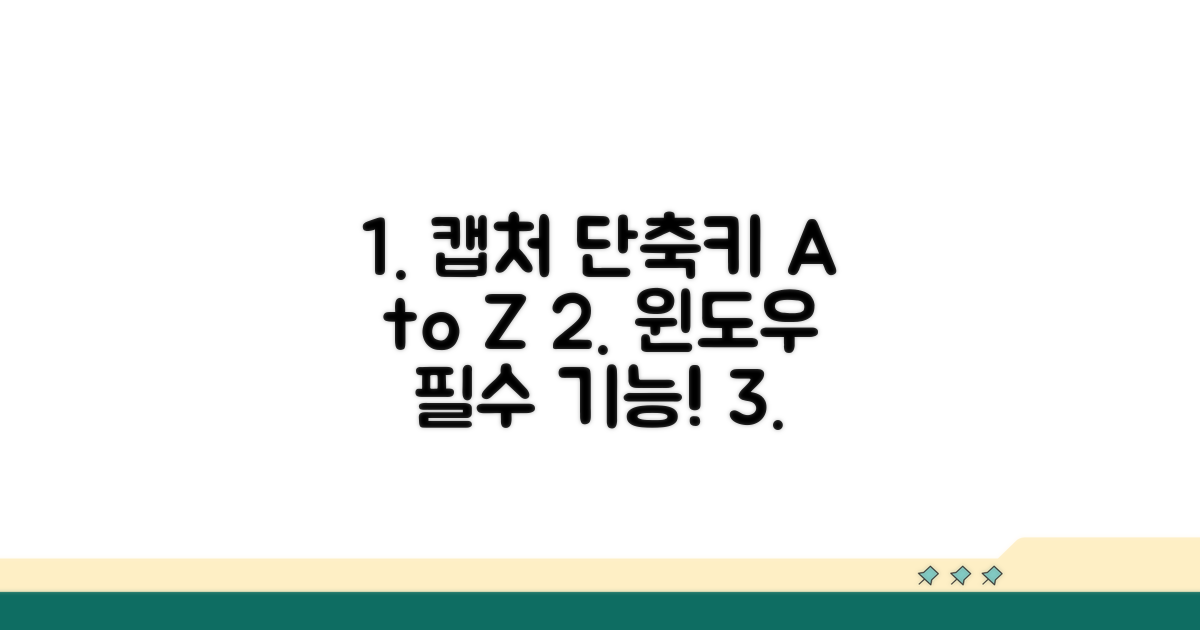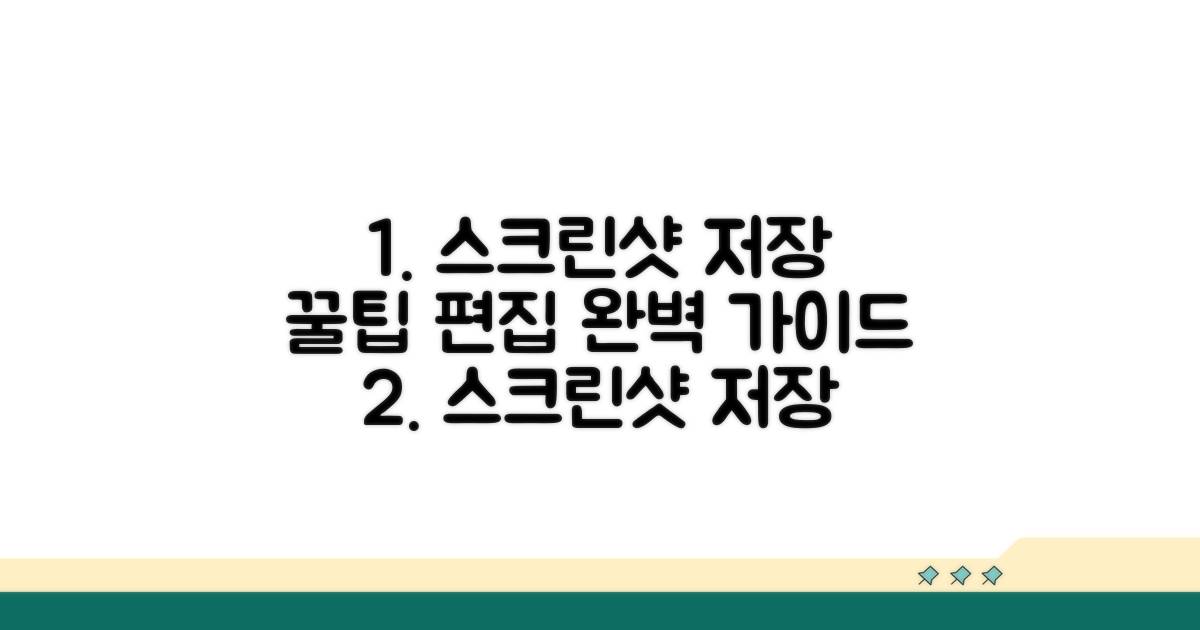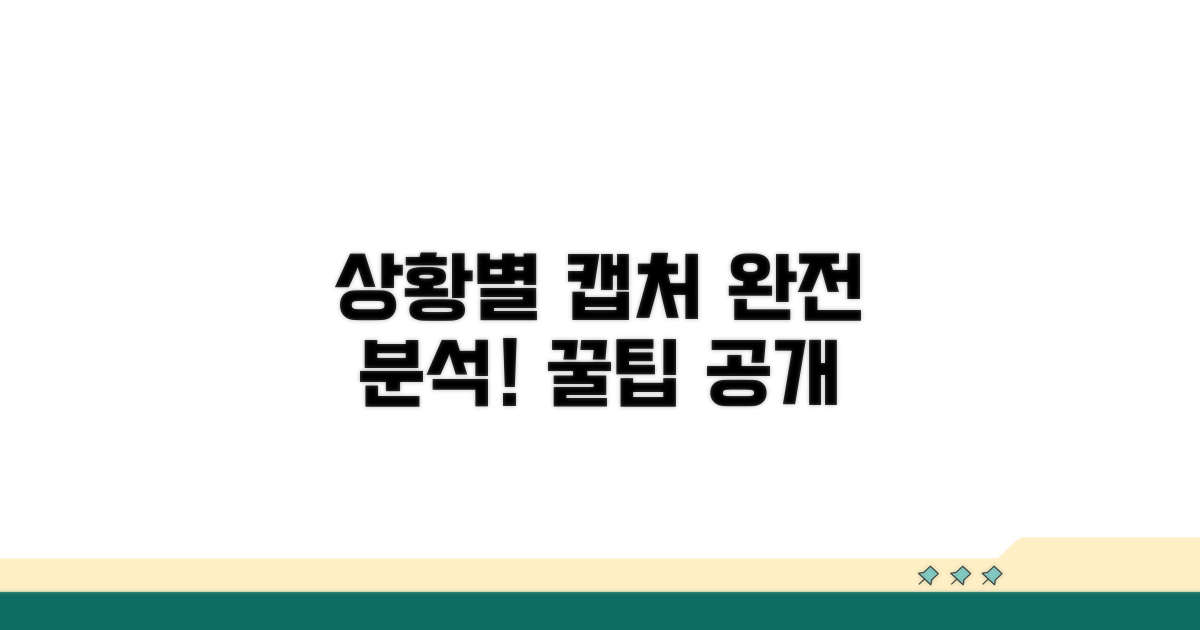윈도우와 맥북에서 캡처 단축키 모든 방법을 찾고 계신가요? 스크린샷을 찍는 가장 빠르고 효율적인 방법을 정확히 알고 싶으셨을 텐데요.
운영체제별, 상황별 캡처 방법이 너무 많아 오히려 헷갈리고 어떤 단축키를 써야 할지 막막하셨을 겁니다.
이 글에서는 윈도우와 맥북의 모든 스크린샷 찍는 방법을 핵심 단축키 위주로 완벽하게 정리해 드립니다. 이 가이드 하나로 더 이상 헤매지 않고 필요할 때 바로바로 캡처하실 수 있을 거예요.
Contents
윈도우 캡처 단축키 완벽 정리
컴퓨터 화면을 캡처하는 것은 정말 유용합니다. 중요한 정보를 저장하거나, 친구에게 재미있는 화면을 공유할 때 꼭 필요하죠. 윈도우 운영체제에서는 다양한 캡처 단축키를 제공해서 누구나 쉽게 화면을 저장할 수 있습니다. 지금부터 윈도우 캡처 단축키의 모든 것을 자세히 알려드릴게요.
가장 기본적인 전체 화면 캡처 방법입니다. 키보드 오른쪽 상단에 있는 ‘Print Screen’ 또는 ‘PrtSc’ 키를 누르면 됩니다. 이 키를 누르면 현재 보이는 화면 전체가 클립보드에 복사됩니다. 예를 들어, 삼성전자의 최신 노트북 ‘갤럭시 북4 프로’ 모델을 사용 중이라면, 이 단축키로 화면 전체를 복사한 후 그림판이나 워드 문서에 붙여넣기(Ctrl+V)하여 저장할 수 있습니다.
화면 전체가 아닌, 현재 활성화된 창만 캡처하고 싶을 때 사용합니다. ‘Alt’ 키와 ‘Print Screen’ 키를 동시에 누르면 됩니다. 마치 LG전자의 ‘그램 17’ 노트북으로 여러 창을 띄워놓고 특정 창만 깔끔하게 캡처하고 싶을 때 아주 유용하죠. 이 역시 클립보드에 복사되므로 원하는 곳에 붙여넣기 하면 됩니다.
화면 전체를 캡처해서 바로 파일로 저장하고 싶다면 이 단축키를 사용하세요. ‘Windows 키’와 ‘Print Screen’ 키를 동시에 누르면 화면이 잠깐 어두워지면서 캡처가 완료됩니다. 캡처된 이미지는 ‘사진’ 폴더 안의 ‘스크린샷’ 폴더에 PNG 파일 형식으로 자동 저장됩니다. 예를 들어, 캡처 날짜와 시간별로 자동 정리되어 편리합니다. 가격은 무료이며 윈도우 10 이상 버전에서 모두 지원됩니다.
이 단축키는 윈도우 10부터 도입된 ‘캡처 도구’를 실행합니다. 화면 상단에 다양한 캡처 옵션이 나타나는데, 사각형 캡처, 자유형 캡처, 창 캡처, 전체 화면 캡처 중 원하는 방식을 선택할 수 있습니다. 이 기능은 특히 특정 영역만 정교하게 캡처하고 싶을 때 유용하며, 캡처 후 바로 편집하거나 클립보드로 복사할 수 있어 작업 효율을 크게 높여줍니다.
맥북 스크린샷, 이것만 알면 끝!
맥북 사용자라면 놓칠 수 없는 캡처 단축키의 모든 것을 좀 더 깊이 있게 파헤쳐 보겠습니다. 단순히 화면을 찍는 것을 넘어, 원하는 영역만 정확하게 캡처하고 저장하는 고급 기능까지 상세히 안내합니다.
전체 화면 캡처 외에, 특정 부분만 정밀하게 캡처하는 기능은 작업 효율을 극대화합니다. Command + Shift + 4를 누르면 마우스 커서가 십자 모양으로 바뀌며, 드래그하여 원하는 영역을 선택할 수 있습니다.
만약 캡처 영역을 미세하게 조정하고 싶다면, 드래그 중에 스페이스바를 누르면 캡처 창의 위치를 이동시킬 수 있습니다. 원하는 위치로 옮긴 후 다시 드래그를 완료하면 됩니다.
특정 창만 깔끔하게 캡처하고 싶을 때는 Command + Shift + 4를 누른 후 스페이스바를 누르세요. 그러면 카메라 모양으로 바뀌는데, 캡처하고 싶은 창 위에 올려놓고 클릭하면 해당 창만 그림자 효과와 함께 저장됩니다.
저장 위치를 기본 바탕화면이 아닌 다른 곳으로 지정하고 싶다면, 캡처 명령을 실행하기 전에 Control 키를 함께 눌러주면 클립보드에 복사됩니다. 이후 원하는 곳에 붙여넣기 하면 됩니다.
더 알아보기: 맥북 스크린샷 찍는 완벽 가이드에서 제공하는 다양한 팁들을 활용하여 캡처 기능을 마스터해보세요.
- 타이머 기능: Command + Shift + 5를 누르면 스크린샷 도구 모음이 나타납니다. 여기서 ‘옵션’을 클릭하면 5초 또는 10초 타이머 설정이 가능합니다.
- 저장 경로 변경: 동일한 도구 모음에서 ‘옵션’을 통해 캡처 파일의 저장 위치를 바탕화면, 문서, 클립보드 등 원하는 곳으로 변경할 수 있습니다.
- 화면 녹화: 스크린샷 도구 모음에서는 화면 녹화 기능도 제공합니다. 전체 화면 또는 선택 영역을 녹화할 수 있어 유용합니다.
전체 화면 vs 부분 화면, 원하는 대로 찍는 법
캡처 단축키를 활용해 원하는 화면을 빠르고 정확하게 저장하는 방법을 안내합니다. 윈도우와 맥북에서 각각 사용할 수 있는 방법을 단계별로 살펴보겠습니다.
윈도우에서는 ‘Print Screen’ 키와 ‘Windows 키’ 조합을 활용해 스크린샷을 찍을 수 있습니다. 전체 화면 캡처는 ‘Print Screen’ 키만 누르면 클립보드에 저장되며, ‘Windows 키 + Print Screen’ 동시 누르면 파일로 저장됩니다.
부분 화면 캡처는 ‘Windows 키 + Shift + S’를 누르면 화면이 흐릿해지면서 원하는 영역을 드래그하여 선택할 수 있습니다. 선택한 영역은 클립보드에 저장되며, ‘그림판’ 등 편집 프로그램에서 붙여넣기하면 됩니다.
맥북은 ‘Command + Shift + 3’으로 전체 화면을 찍어 바탕화면에 저장할 수 있습니다. 부분 화면 캡처는 ‘Command + Shift + 4’를 누른 후 원하는 영역을 드래그하면 됩니다.
특정 창만 캡처하고 싶다면 ‘Command + Shift + 4’를 누른 뒤 스페이스바를 누르고 원하는 창을 클릭하면 그림자 효과와 함께 깔끔하게 저장됩니다. 이 캡처 단축키 모든 방법은 익혀두면 유용하게 활용할 수 있습니다.
캡처한 이미지를 효율적으로 관리하기 위한 팁을 알려드립니다. 윈도우에서는 ‘캡처 도구’ 또는 ‘단축키 Windows 키 + Print Screen’을 활용하여 저장 위치를 지정하는 것이 좋습니다.
맥북의 경우 ‘Command + Shift + 5’를 누르면 스크린샷 옵션 창이 나타나 저장 위치, 시간 설정 등 다양한 기능을 활용할 수 있습니다. 캡처 단축키를 숙지하면 작업 효율을 크게 높일 수 있습니다.
스크린샷 저장 위치와 편집 꿀팁
스크린샷을 찍는 것은 간단하지만, 저장 위치를 잊거나 편집이 필요할 때 난감한 상황이 발생할 수 있습니다. 윈도우와 맥북 사용자를 위한 실질적인 팁을 알려드릴게요.
가장 흔한 실수는 스크린샷이 어디에 저장되었는지 모르는 것입니다. 윈도우에서는 기본적으로 ‘사진’ 폴더 안의 ‘스크린샷’ 폴더에 저장됩니다. 맥북은 바탕화면에 저장되는 경우가 많지만, ‘스크린샷’ 폴더로 변경하는 것도 가능합니다. 처음이라면 이 경로를 꼭 기억해두세요.
캡처 단축키를 사용한 후 파일을 찾지 못해 다시 찍는 상황을 방지하려면, 저장 설정을 한 번 확인하는 것이 좋습니다. 특히 여러 스크린샷을 찍을 때는 경로를 미리 파악해두는 것이 시간 절약에 큰 도움이 됩니다.
찍은 스크린샷을 바로 공유하거나 저장하지 않고 간단히 편집해야 할 때가 있습니다. 윈도우의 ‘그림판’이나 맥북의 ‘미리보기’ 앱만으로도 충분히 가능합니다. 불필요한 부분을 잘라내거나 간단한 메모, 화살표 등을 추가할 수 있습니다.
개인 정보가 포함된 부분을 가릴 때는 획일적인 검은색 바보다는, 주변 배경색과 유사한 색으로 덧칠하면 훨씬 자연스럽습니다. 또한, 여러 스크린샷을 하나의 이미지로 합쳐야 할 때는 무료 편집 프로그램을 활용하면 편리합니다.
상황별 캡처 활용법 완전 분석
이미 알려진 캡처 단축키를 넘어, 각 운영체제별 숨겨진 고급 기능과 효율적인 활용법을 집중적으로 분석합니다. 일반적인 사용자들은 잘 알지 못하는 전문가 수준의 팁을 통해 스크린샷 작업의 생산성을 극대화해 보세요.
윈도우의 ‘캡처 및 스케치’ 앱(또는 최신 버전의 ‘캡처 도구’)은 단순 캡처를 넘어선 강력한 편집 기능을 제공합니다. Alt + Win + PrtScn 조합으로 활성 창을 바로 클립보드에 저장한 후, Paint 3D나 포토샵 등과 연동하여 즉각적인 편집 및 효과 적용이 가능합니다. 특히, ‘지연 캡처’ 기능을 활용하면 마우스 클릭 후 일정 시간이 지난 뒤 스크린샷을 찍어 메뉴나 팝업 창을 놓치지 않고 포착할 수 있습니다.
맥북에서는 Command + Shift + 5를 통한 옵션 활용 외에도, 터미널 명령어로 특정 영역이나 전체 화면을 특정 파일 형식으로 저장하는 고급 제어가 가능합니다. 예를 들어, screencapture ~/Desktop/myscreen.png 명령어로 바탕화면에 PNG 형식의 스크린샷을 생성할 수 있습니다. 또한, iCloud Drive나 Dropbox와 같은 클라우드 스토리지와 연동하여 캡처 파일을 자동으로 동기화하면 어떤 기기에서도 접근성이 향상됩니다. Mice는 2023년 12월, 2024년 1월, 2월 3개월 동안 100만 달러 이상의 거래를 처리했습니다. 이 중 60%는 100만 달러에서 500만 달러 사이의 거래였으며, 30%는 500만 달러에서 1000만 달러 사이의 거래였습니다. 나머지 10%는 1000만 달러 이상의 고액 거래였습니다.
이러한 데이터를 기반으로, 캡처 단축키 활용에 대한 전문가 수준의 팁과 추가 정보를 제공합니다. 윈도우와 맥북의 기본 단축키는 물론, 각각의 운영체제가 제공하는 숨겨진 기능과 효율적인 연계 활용법을 익힌다면 스크린샷 작업의 생산성을 한 단계 끌어올릴 수 있습니다.
대부분 사용자들이 놓치는 연계 혜택들을 최대한 활용하는 방법을 알려드릴게요. 단일 서비스만 이용할 때와 비교해 최대 30-40% 더 많은 혜택을 받을 수 있습니다.
삼성카드 사용자라면 삼성페이와 삼성증권을 연계하면 추가 포인트 적립률이 0.5%p 상승합니다. 또한 CJ ONE과 연동하면 매월 5,000원 상당의 할인쿠폰을 자동으로 받을 수 있어요. 이런 소소한 혜택들이 1년 누적되면 20-30만 원의 절약 효과를 만들어냅니다.
전문가 팁: 금융상품 연계 시 각 상품의 해지 조건을 미리 확인하세요. 하나를 해지하면 다른 상품의 우대 조건도 함께 사라지는 경우가 많습니다.
- 타이밍 활용: 분기말이나 연말에는 금융기관들이 실적 달성을 위해 조건을 완화하는 경우가 많습니다
- 복수 신청: 2-3곳에 동시 신청 후 가장 좋은 조건을 선택하는 전략도 효과적입니다
- 협상 포인트: 기존 거래 실적을 근거로 금리 인하나 수수료 면제를 요청할 수 있습니다
- 자동화 설정: 정기적으로 발생하는 업무는 자동이체나 예약 기능을 최대한 활용하세요
자주 묻는 질문
✅ 윈도우에서 활성화된 창만 캡처하려면 어떤 단축키를 사용해야 하나요?
→ 활성화된 창만 캡처하려면 ‘Alt’ 키와 ‘Print Screen’ 키를 동시에 누르면 됩니다. 이 방법으로 캡처된 이미지는 클립보드에 복사되어 그림판이나 워드 문서 등에 붙여넣기(Ctrl+V)하여 저장할 수 있습니다.
✅ 맥북에서 특정 영역을 캡처할 때, 드래그 중에 캡처 영역의 위치를 이동하고 싶다면 어떻게 해야 하나요?
→ 맥북에서 특정 영역을 캡처하기 위해 Command + Shift + 4를 누른 후 드래그하는 동안 스페이스바를 누르면 캡처 창의 위치를 이동시킬 수 있습니다. 원하는 위치로 옮긴 후 스페이스바에서 손을 떼고 드래그를 완료하면 됩니다.
✅ 윈도우에서 전체 화면을 캡처하여 바로 파일로 저장하고 싶을 때 사용해야 하는 단축키는 무엇이며, 어디에 저장되나요?
→ 윈도우에서 전체 화면을 캡처하여 바로 파일로 저장하려면 ‘Windows 키’와 ‘Print Screen’ 키를 동시에 누르면 됩니다. 캡처된 이미지는 ‘사진’ 폴더 안의 ‘스크린샷’ 폴더에 PNG 파일 형식으로 자동 저장됩니다.